Jak pozbyć się awarii komputera w Jurassic World Evolution?
Opublikowany: 2021-02-19Jurassic World Evolution (JWE) to bardzo popularna gra wideo, która została wydana w 2018 roku. Ta gra pozwala tworzyć parki i wypełniać je dinozaurami, co jest jednym z głównych czynników, który sprawia, że gra jest ekscytująca. Jednak deweloper (Frontier Developments) zwykle nie dostarcza wielu informacji na temat sposobu grania w tę grę lub rozwiązywania problemów, z którymi się spotykasz.
Ostatnio nawet doświadczeni gracze Jurassic World Evolution narzekają na częste awarie, które utrudniają cieszenie się grą. Jeśli ty również doświadczasz tego samego problemu, nie martw się. W dzisiejszym samouczku pokażemy, jak radzić sobie z awariami w Jurassic World Evolution na komputerach z systemem Windows 10. Więc zanurkujmy od razu.
Dlaczego Jurassic World Evolution ciągle się zawiesza?
Przypadkowe awarie w Jurassic World Evolution są zwykle wynikiem następujących głównych czynników:
- Nieaktualne oprogramowanie sterownika graficznego
- Nieaktualne oprogramowanie systemu operacyjnego
- Uszkodzone pliki gry
- Nieodpowiednie ustawienia graficzne
- Konflikt aplikacji audio
- Niespełnienie wymagań gry
Przed zastosowaniem jakichkolwiek rozwiązań zalecamy najpierw sprawdzić, czy Twój komputer spełnia wymagania gry. Tutaj są:
Minimalne specyfikacje
- Procesor: Intel i5-2300/AMD FX-4300
- RAM: 8 GB
- System operacyjny: Windows 7 (SP1+)/8.1/10 64bit
- Wolne miejsce na dysku: 8 GB
- Karta graficzna: Nvidia GeForce GTX 1050 (starsza karta graficzna: GeForce GTX 660)/AMD Radeon 7850 (2 GB)
Zalecane specyfikacje
- Procesor: Intel i7-4770/AMD FX-8350
- RAM: 12 GB
- System operacyjny: Windows 7 (SP1+) / 8.1/10 64bit
- Wolne miejsce na dysku: 12 GB
- Karta graficzna: Nvidia GeForce GTX 1060 / AMD RX 480
Jeśli nie wiesz, jak sprawdzić dane techniczne komputera, ta procedura poprowadzi Cię przez:
- Naciśnij kombinację Windows + I, aby otworzyć aplikację Ustawienia.
- Przejdź do System, a następnie kliknij Informacje w lewym okienku. Tutaj możesz sprawdzić specyfikacje, takie jak procesor i pamięć RAM komputera.
- Następnie wybierz Wyświetl w lewym okienku. Następnie przewiń w dół i kliknij link "Zaawansowane ustawienia wyświetlania", aby sprawdzić właściwości karty graficznej / GPU.
Jak naprawić awarie w Jurassic World Evolution
Po potwierdzeniu, że Twoje urządzenie spełnia przynajmniej minimalne wymagania, możesz teraz spróbować zastosować kilka poprawek. Poniżej znajdują się najskuteczniejsze sposoby naprawiania awarii w Jurassic World Evolution. Upewnij się, że stosujesz je tak, jak się pojawiają.
Metoda 1: Zamknij niepotrzebne aplikacje
Jurassic World Evolution potrzebuje dużej ilości pamięci RAM do płynnego działania. Jeśli inne aplikacje działają w tle, mogą konkurować z grą o pamięć RAM, powodując w ten sposób losowe awarie. Możesz łatwo zapobiec takim awariom, zamykając niepotrzebne aplikacje przed uruchomieniem gry.
Oto jak zamknąć niepotrzebne aplikacje za pomocą Menedżera zadań:
- Naciśnij skrót Ctrl + Shift + Esc, aby otworzyć Menedżera zadań.
- Gdy pojawi się okno Menedżera zadań, wybierz jedną z aplikacji działających w tle i kliknij przycisk Zakończ zadanie na dole.
- Powtórz krok 2 dla każdej niepotrzebnej aplikacji.
- Zamknij Menedżera zadań, a następnie sprawdź, czy występują awarie.
Metoda 2: Zaktualizuj sterownik karty graficznej
Zaktualizowany sterownik graficzny jest niezbędny do bezproblemowego działania każdej gry wideo. Jeśli sterownik karty graficznej jest nieaktualny, podczas gry w Jurassic World Evolution mogą występować regularne awarie. Na szczęście możesz zaktualizować sterownik karty graficznej na komputerze z systemem Windows 10, postępując zgodnie z tymi instrukcjami:
- Naciśnij skrót Windows + X, aby otworzyć menu Szybkie łącze i wybierz Menedżer urządzeń.
- Kliknij dwukrotnie sekcję Karty graficzne, aby ją rozwinąć. Następnie kliknij prawym przyciskiem myszy wyświetlone urządzenie GPU i wybierz Aktualizuj sterownik.
- Wybierz „Wyszukaj automatycznie sterowniki”, a następnie poczekaj, aż system Windows automatycznie zainstaluje najnowszą wersję sterownika GPU na komputerze.
- Uruchom ponownie komputer i sprawdź, czy problem został rozwiązany.
Alternatywnie możesz użyć kompetentnego programu, takiego jak Auslogics Driver Updater, aby automatycznie zaktualizować wszystkie sterowniki urządzeń. Korzystanie z profesjonalnego narzędzia pomaga uniknąć instalowania niekompatybilnych sterowników, które spowodują tylko więcej uszkodzeń komputera.
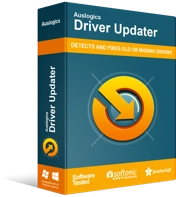
Rozwiązywanie problemów z komputerem za pomocą narzędzia do aktualizacji sterowników
Niestabilna wydajność komputera jest często powodowana przez przestarzałe lub uszkodzone sterowniki. Auslogics Driver Updater diagnozuje problemy ze sterownikami i umożliwia aktualizację starych sterowników jednocześnie lub pojedynczo, aby komputer działał płynniej
Auslogics Driver Updater umożliwia dokładne przeskanowanie komputera w poszukiwaniu nieaktualnych sterowników i zaktualizowanie ich do wersji zalecanych przez producenta. W przeciwieństwie do ręcznej metody aktualizacji sterowników jeden po drugim, to narzędzie umożliwia aktualizację ich wszystkich jednym kliknięciem. Jeśli nie masz pewności, czy zaktualizowane oprogramowanie sterownika przypadnie Ci do gustu, możesz najpierw użyć tego narzędzia do aktualizacji sterowników, aby utworzyć kopię zapasową. W ten sposób możesz łatwo przywrócić sterownik do jego poprzedniej wersji, jeśli zajdzie taka potrzeba.

Metoda 3: Zaktualizuj system Windows
Firma Microsoft wydaje regularne aktualizacje, aby pomóc użytkownikom systemu Windows naprawić wszelkie niedawne błędy, które mogą wpływać na wydajność ich komputerów i powodować problemy, takie jak awarie Jurassic World Evolution.
Wykonaj poniższe czynności, aby zaktualizować system Windows:
- Uruchom aplikację Ustawienia (Win + I).
- Kliknij Aktualizacja i zabezpieczenia.
- Wybierz przycisk Sprawdź aktualizacje i poczekaj, aż system Windows pobierze najnowsze aktualizacje.
- Teraz uruchom ponownie komputer, aby zainstalować aktualizacje. Następnie uruchom Jurassic World Evolution i sprawdź, czy się zawiesił.
Metoda 4: Sprawdź integralność plików gry
Weryfikacja integralności plików gry pomaga sprawdzić, czy nie brakuje lub są uszkodzone, i automatycznie je naprawić. Ponieważ nie wszyscy używają Steam, pokażemy Ci również, jak to zrobić w programie Epic Games Launcher.
Jeśli zwykle używasz Steam, postępuj zgodnie z tym przewodnikiem:
- Uruchom Steam, a następnie otwórz zakładkę BIBLIOTEKA.
- Kliknij prawym przyciskiem myszy Jurassic World Evolution z listy i wybierz Właściwości.
- Przejdź do zakładki PLIKI LOKALNE i wybierz opcję WERYFIKUJ INTEGRALNOŚĆ PLIKÓW GRY.
- Po zakończeniu procesu uruchom grę.
Oto instrukcje, których należy przestrzegać dla tych, którzy używają programu startowego Epic Games:
- Otwórz program Epic Games Launcher i przejdź do biblioteki, która znajduje się w lewym okienku.
- Kliknij trzy kropki na kafelku Jurassic World Evolution i wybierz Weryfikuj z menu.
- Poczekaj na zakończenie procesu, a następnie uruchom ponownie urządzenie.
Jeśli nadal nie możesz zapobiec awarii JWE na komputerze z systemem Windows 10, wypróbuj następną poprawkę poniżej.
Metoda 5: Usuń aplikacje powodujące konflikt
Jeśli zainstalowałeś aplikacje, takie jak Sonic Radar i Nahimic Sonic Studio, mogą one powodować awarię Jurassic World Evolution. Te dwie aplikacje mogą poprawić jakość dźwięku podczas grania, ale prawdopodobnie będą kolidować z Jurassic World Evolution.
Użyj tej procedury, aby usunąć te problematyczne aplikacje z komputera:
- Naciśnij skrót Win + S, aby otworzyć pasek wyszukiwania systemu Windows.
- Wpisz „kontrola” (bez cudzysłowów), a następnie kliknij wynik wyszukiwania w Panelu sterowania.
- Na nowym ekranie przejdź do Programy i funkcje.
- Przewiń listę aplikacji, kliknij prawym przyciskiem myszy Sonic Radar, a następnie wybierz Odinstaluj.
- Postępuj zgodnie z instrukcjami wyświetlanymi na ekranie, aby odinstalować aplikację. Powtórz kroki 4 i 5 dla Nahimic Sonic Studio.
- Uruchom ponownie komputer, a następnie sprawdź, czy problem został rozwiązany.
Metoda 6: Wyłącz nakładki
Funkcja nakładki Steam pozwala sprawdzić swoje osiągnięcia w Jurassic World Evolution, otworzyć przeglądarkę, wysłać wiadomość znajomym i wykonać wiele innych czynności. Jednak nakładka Steam może czasami pochłaniać dużo przepustowości, powodując awarię gry, zwłaszcza jeśli komputer nie jest zbyt wydajny. Na szczęście możesz łatwo wyłączyć tę funkcję, postępując zgodnie z poniższymi instrukcjami:
- Uruchom Steam na swoim urządzeniu.
- Kliknij Ustawienia, a następnie wybierz W grze w lewym okienku.
- Usuń zaznaczenie opcji „Włącz nakładkę Steam podczas gry”.
- Kliknij przycisk OK na dole.
- Uruchom ponownie Jurassic World Evolution.
Ponadto, jeśli zwykle używasz Discord do komunikowania się z innymi graczami podczas gry w Jurassic World Evolution na komputerze, może być konieczne wyłączenie jego nakładki.
Oto jak to zrobić:
- Uruchom Discord i kliknij ikonę Ustawienia (małe koło zębate).
- Wybierz Nakładka w lewym okienku.
- Wyłącz opcję Włącz nakładkę w grze po prawej stronie okna.
- Sprawdź, czy Jurassic World Evolution ulega awarii.
Jeśli gra się zawiesi, wypróbuj ostatnią taktykę poniżej.
Metoda 7: Dostosuj ustawienia grafiki
Doświadczanie problemów z zawieszaniem się i awariami jest prawie nieuniknione podczas grania na słabszej maszynie. Powaga problemu zwykle zależy od konkretnej gry, w którą grasz.
W twoim przypadku używanie wysokich ustawień graficznych podczas gry w Jurassic World Evolution może powodować powtarzające się awarie. Niektórzy gracze twierdzą, że obniżenie ustawień graficznych pomaga zwiększyć wydajność, a tym samym zmniejszyć ryzyko awarii gry.
Możesz wypróbować tę metodę, wykonując poniższe czynności:
- Ewolucja otwartego świata jurajskiego.
- Kliknij Ustawienia w menu, a następnie wybierz Wyświetl w lewym okienku.
- Ustaw TRYB EKRANU na „W oknie”, a następnie odznacz pole VSYNC.
- Wróć do ustawień gry i wybierz GRAFIKA w lewym okienku.
- Na nowym ekranie zmniejsz wszystkie ustawienia grafiki z „Ultra” na „Wysokie”, a nawet „Niskie”.
- Po zakończeniu zamknij aplikację, a następnie uruchom ją ponownie.
- Jurassic World Evolution powinien teraz działać bez dalszych awarii.
Wniosek
Jurassic World Evolution to epicka gra wideo, która przez lata zyskała tak dużą popularność. Jednak ostatnio gra rozczarowuje wielu graczy częstymi awariami. Mamy nadzieję, że ten artykuł pomógł ci rozwiązać problem i możesz teraz cieszyć się grą.
Jeśli masz dodatkowe informacje dotyczące tego, jak powstrzymać Jurassic World Evolution przed awarią w systemie Windows 10, udostępnij je w sekcji komentarzy poniżej. Rozważ również odwiedzenie naszego bloga za każdym razem, gdy wystąpią błędy systemu Windows 10, aby uzyskać najlepsze wskazówki.
